¿Cómo mostrar varias columnas en un cuadro combinado?
El cuadro combinado puede ayudarnos a seleccionar rápidamente los valores sin tener que escribirlos. Normalmente, puedes crear un cuadro combinado con una lista de datos, pero, a veces, deseas mostrar varias columnas en el cuadro combinado, como se muestra en la siguiente captura de pantalla. ¿Cómo podrías crear un cuadro combinado con múltiples columnas en Excel?
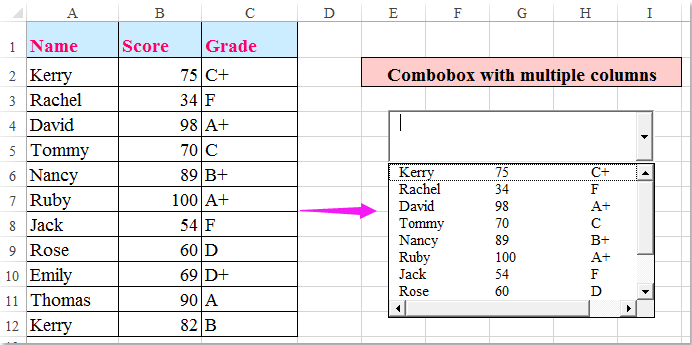
Mostrar múltiples columnas en un cuadro combinado con las propiedades del cuadro combinado
Mostrar múltiples columnas en un cuadro combinado con código VBA
 Mostrar múltiples columnas en un cuadro combinado con las propiedades del cuadro combinado
Mostrar múltiples columnas en un cuadro combinado con las propiedades del cuadro combinado
Puedes ir a las propiedades del cuadro combinado para configurar los atributos del mismo. Por favor, sigue estos pasos:
1. Haz clic en Desarrollador > Insertar > Cuadro Combinado (Control ActiveX), y luego arrastra el mouse para dibujar un cuadro combinado según sea necesario, ver capturas de pantalla:
 |  |
2. Luego haz clic en Propiedades bajo la pestaña Desarrollador, en el cuadro de diálogo Propiedades, por favor realiza las siguientes operaciones:
(1.) En el cuadro de texto ColumnCount, ingresa el número de columnas que deseas mostrar; en este ejemplo, ingresaré 3;
(2.) Junto al cuadro de texto LinkedCell, ingresa una referencia de celda para vincular el cuadro combinado;
(3.) En el cuadro de texto ListFillRange, escribe el rango de celdas que deseas usar como datos de origen.
 |  |
3. Después de finalizar la configuración, cierra el cuadro de diálogo, y haz clic en el Modo Diseño en la Cinta para salir del modo diseño. Ahora, cuando hagas clic en la flecha desplegable del cuadro combinado, los datos de múltiples columnas se mostrarán de inmediato, ver captura de pantalla:
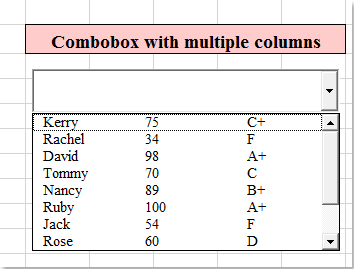
Consejo: Si no hay una pestaña Desarrollador en la cinta, este artículo Cómo mostrar/activar la pestaña Desarrollador en la cinta de Excel 2007/2010/2013 puede ayudarte a mostrar la pestaña Desarrollador.

Descubre la Magia de Excel con Kutools AI
- Ejecución Inteligente: Realiza operaciones en celdas, analiza datos y crea gráficos, todo impulsado por comandos simples.
- Fórmulas Personalizadas: Genera fórmulas adaptadas para optimizar tus flujos de trabajo.
- Codificación VBA: Escribe e implementa código VBA sin esfuerzo.
- Interpretación de Fórmulas: Comprende fórmulas complejas con facilidad.
- Traducción de Texto: Supera las barreras del idioma dentro de tus hojas de cálculo.
 Mostrar múltiples columnas en un cuadro combinado con código VBA
Mostrar múltiples columnas en un cuadro combinado con código VBA
Aquí un código VBA también puede ayudarte a completar esta tarea.
1. Primero, necesitas crear un nombre de rango para tus datos de origen, selecciona el rango de datos e introduce un nombre de rango en el Cuadro de Nombres, ver captura de pantalla:
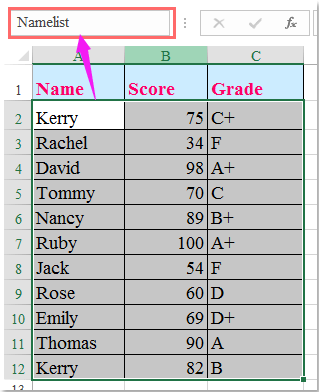
2. Luego crea un cuadro combinado, haz clic derecho sobre él, y elige Ver Código desde el menú contextual, ver captura de pantalla:
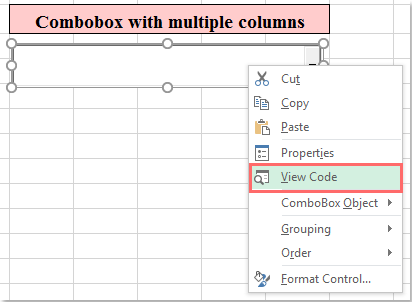
3. Se abrirá la ventana Microsoft Visual Basic para Aplicaciones, copia y pega el siguiente código para reemplazar el código original, ver captura de pantalla:
Código VBA: Mostrar múltiples columnas en un cuadro combinado:
Private Sub UserForm_Initialize()
'Updateby Extendoffice
With ComboBox1
.ColumnCount = 3
.List = Range("Namelist").value
End With
End Sub
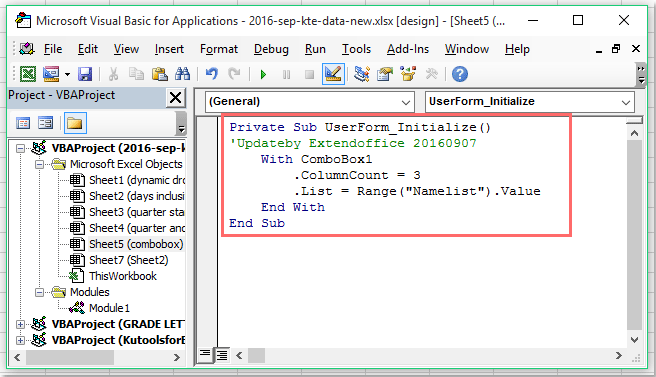
Nota: En el código anterior, ComboBox1 es el nombre de tu cuadro combinado creado, el número 3 es el número de columna que deseas mostrar, “Namelist” es el nombre de rango que creaste en el paso 1. Puedes cambiarlos según tus necesidades.
4. Luego presiona la tecla F5 para ejecutar este código, y luego haz clic en el cuadro combinado, las múltiples columnas se mostrarán en el cuadro combinado según lo necesites.
Las mejores herramientas de productividad para Office
Mejora tu dominio de Excel con Kutools para Excel y experimenta una eficiencia sin precedentes. Kutools para Excel ofrece más de300 funciones avanzadas para aumentar la productividad y ahorrar tiempo. Haz clic aquí para obtener la función que más necesitas...
Office Tab incorpora la interfaz de pestañas en Office y facilita mucho tu trabajo
- Habilita la edición y lectura con pestañas en Word, Excel, PowerPoint, Publisher, Access, Visio y Project.
- Abre y crea varios documentos en nuevas pestañas de la misma ventana, en lugar de hacerlo en ventanas separadas.
- ¡Aumenta tu productividad en un50% y reduce cientos de clics de ratón cada día!
Todos los complementos de Kutools. Un solo instalador
El paquete Kutools for Office agrupa complementos para Excel, Word, Outlook y PowerPoint junto con Office Tab Pro, ideal para equipos que trabajan en varias aplicaciones de Office.
- Suite todo en uno: complementos para Excel, Word, Outlook y PowerPoint + Office Tab Pro
- Un solo instalador, una licencia: configuración en minutos (compatible con MSI)
- Mejor juntos: productividad optimizada en todas las aplicaciones de Office
- Prueba completa de30 días: sin registro ni tarjeta de crédito
- La mejor relación calidad-precio: ahorra en comparación con la compra individual de complementos